背景
在
window
下的开发体验,远远不如
mac
要舒适,命令行工具不好用要占非常大的因素。
在
WSL2
推出之后,装个
ubuntu
,然后配上
oh-my-zsh
,将就着用用也还不错,但是总归还是有点麻烦。
最近有点懒得把我的小
nuc
和
mbp
在公司和家之间带来带去,在家就只能用性能拉垮的
macmini
或者台式机了。
而最近又要抓紧在家的时间好好学习下,正好趁着周末再研究下如何提高
window
下的开发体验好了。
最终效果图:
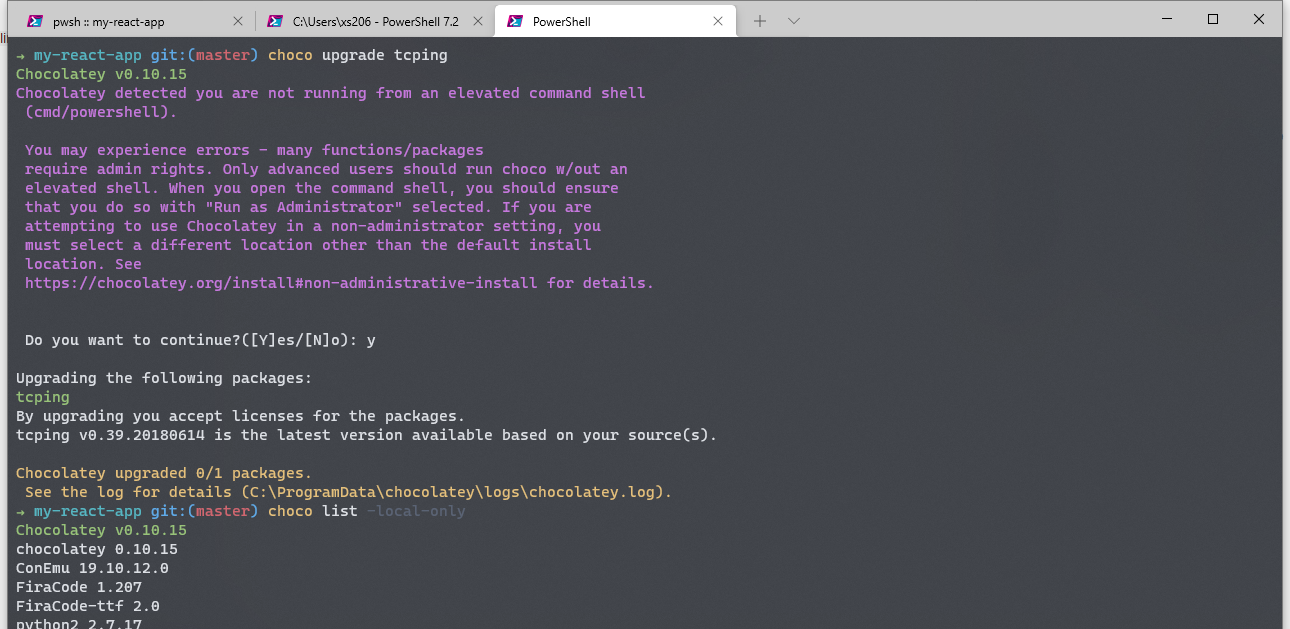
概述
最早的时候,大概
16、17年左右,我是使用
cmder
,一定程度上可以模拟
linux
下的一些命令,但是
apt
、
on-my-zsh
这类工具并没有什么合适的替代品。
后来试了下
chocolatey
来安装软件,体验也一般般。
再后来微软推出了
WSL
,以及之后的
WSL2
,慢慢也解决了很多问题,而且随着
windows Terminal
的推出,终端界面也美观了不少,但总是不如直接用
mac
省事。
我自己在
mac
下主要是
iterm2 + zsh + on-my-zsh
,再装上一堆
oh-my-zsh
的插件,体验极好。
考虑到组内有同学还是以
window
为主力环境,正好再调研调研怎么提高体验好了。
以下部分安装或配置步骤,我会直接贴官方的英文文档,建议先直接阅读文档,遇到问题或有不懂的地方,再单独问我。
工具介绍
最终使用到的有下列工具:
- PowerShell Core
- Windows Terminal:
- Chocolatey
- Oh-My-Posh
1. PowerShell Core
仓库地址:https://github.com/PowerShell/PowerShell
这里需要好好区分一下,
window
系统自带了
PowerShell
,但是自带的是 5.x 版本,在此之后的版本,不再叫
Windows PowerShell
了,而是叫
PowerShell Core
。
通过这个名称改变,也能看出来,主要是去掉了
window
,其实就是变成了跨平台的,在 6.x 版本之后,
PowderShell
可以被安装在
linux
、
windows
、
mac
等各个系统中使用了。
所以我们需要先把电脑上的
PowerShell
升个级,直接看文档安装下就行。
在 Windows 上安装 PowerShell
2. Window Terminal
仓库地址:https://github.com/microsoft/terminal
官方介绍如下:
Windows Terminal is a new, modern, feature-rich, productive terminal application for command-line users. It includes many of the features most frequently requested by the Windows command-line community including support for tabs, rich text, globalization, configurability, theming & styling, and more.
The Terminal will also need to meet our goals and measures to ensure it remains fast and efficient, and doesn’t consume vast amounts of memory or power.
理解成就是个漂亮好用点的终端应用程序就行。
直接通过系统自带的
Microsoft Store
商店安装即可。
安装完成之后,可以打开设置界面,改成默认使用
PowerShell
,以及配置相应的外观
3. Chocolatey
官网:https://chocolatey.org/
chocolatey
是微软推出的一款包管理器,类似于
apt
和
yum
,可以直接通过命令行安装软件的安装,基础的
git
,
vim
,
wget
、
python
等工具,甚至字体
Fira Code
,都可以直接使用
choco
命令完成安装了,除了容易有网络问题,综合体验比自己到处下安装包还是强多了。
如何安装请看:https://chocolatey.org/install
常用命令:
choco install wget # 安装软件
choco list -local-only # 列出所有已安装的软件
choco upgrade all # 升级已安装的所有软件
将 all 替换成具体的名称,可以单独升级某个软件。
更多命令,自己翻文档吧。
4. Oh-My-Posh
官网:https://ohmyposh.dev/
类似于
oh-my-zsh
,安装起来也很简单,
on-my-posh
提供了很多自定义主题和配色,
posh-git
提供了 git 状态显示和命令补全等功能。
在
PowerShell
中执行下列命令即可:
# 安装 oh-my-posh
Install-Module oh-my-posh -Scope CurrentUser
Install-Module posh-git -Scope CurrentUser
# 显示所有的主题,可以从中选一个
Get-PoshThemes
# 修改主题,我个人喜欢使用 robbyrussel 主题,也就是 oh-my-zsh 的默认主题,比较简洁
Set-PoshPrompt -Theme robbyrussel
如果主题显示有乱码,是因为字体不全的问题,参考 https://ohmyposh.dev/docs/fonts 解决,其实就是安装字体,然后修改配置文件使用这个字体。
更新配置文件
$PROFILE
,类似于
linux
的
.bashrc
文件,输入以下命令:
然后在文件中写入以下内容并保存:
# 引入 posh-git
Import-Module posh-git
# 引入 oh-my-posh
Import-Module oh-my-posh
# 引入 ps-read-line
Import-Module PSReadLine
# 设置主题
Set-PoshPrompt -Theme robbyrussel
# 设置预测文本来源为历史记录
Set-PSReadLineOption -PredictionSource History